Hogyan kell egy parancssorból Windows 10
Frissítés után a Windows 10 felhasználóknak, új utakat, hogy nyissa meg a parancssort. Másrészt egy egyszerű parancssori vált nem releváns, mivel nem volt Windows PowerShell. Még a frissítés telepítése után Alkotók frissítés a Windows 10-menü Win + X vagy jobb egérgombbal kezdeni hiányzik a lehetőséget, hogy nyissa ki a klasszikus parancssor, most van a Windows PowerShell. Elvileg ezek hasonlóképpen működik, de a Windows PowerShell többet tud.
Ebben a cikkben fogjuk tanulni, hogyan kell futtatni egy parancssorból Windows 10. Megmutatom a munkamódszerek, amelyek relevánsak a legújabb frissítés a Windows 10. És azt is megmondja, hogyan kell visszatérni a parancssor helyett PowerShell a frissítés után az alkotók frissítése.
1. módszer: Run parancssorból Windows 10 által a keresési
Ez a módszer talán a legegyszerűbb és a dátumot a Windows 10, a keresési Windows 10-felhasználók számára, hogy valóban kényelmes.
- Nyílt Keresés Windwos 10 a tálcán, vagy egyszerűen kattintson a Start kezd belépni a parancssor.
- A keresés eredményei közül válassza klasszikus alkalmazást Command Prompt. Vagy csak megtalálni a Start mappában a System Tools - Windows-t.
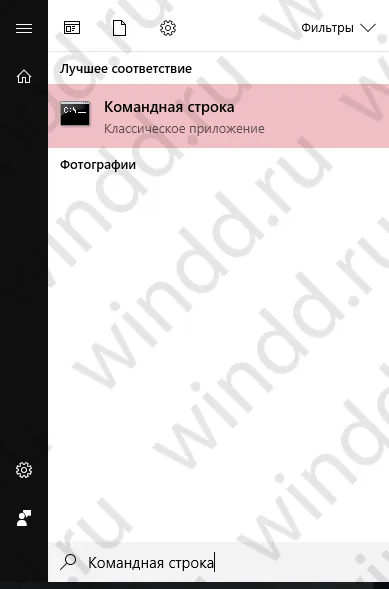
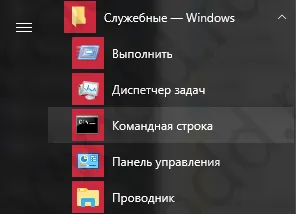
2. módszer: Hogyan lehet megnyitni a parancssorból Windows 10 és a Run
- A Futtatás ablak megnyitásához. megnyomásával Win + R
- Írja be a cmd parancsot, és nyomja meg az Entert. nyitni egy parancssort.
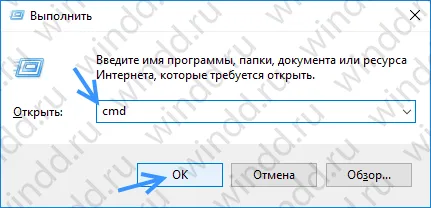
Ez a módszer működik gond nélkül a korábbi Windows-verziók.
3. módszer A start parancsot vezetőt
- Átadjuk az ösvényen C: / Windows / System32
- Mi megfordult alábbiakban megtalálja a program cmd.exe
Ez valójában maga is egy parancssori alkalmazás.
Hogyan vissza a parancssorból Windows 10
Ha arra használják, hogy nyisson meg egy parancssort a Windows 10 a menü segítségével Win + X és a frissítés után ebben a menüben, akkor csak a Windows PowerShell aztán majd segít abban, hogy a háta néhány érintéssel. Főleg ezt a lehetőséget.
- Menj a Start => Beállítások => Testreszabás => Tálca.

- Találunk az elem Cserélje Windows PowerShell parancssor héjat a menü jelenik meg, amikor a jobb gombbal a Start gombra, vagy ha megnyomja a Windows + X és túl a gomb ki van kapcsolva.
- Ezt követően, a menü Win + X Látni fogja az ismerős Command Prompt.
Hogyan kell behelyezni a parancssor a Windows 10
Azt is meg akarom mutatni, hogyan kell beszúrni a parancssort, és hogyan osztja a parancssorban parancsokat.
Talán nem mindenki tudja, de a Windows 10 a lehetőséget, hogy beágyazza a parancsokat a parancssorból már másolt a kívánt parancsot. Vagy kiosztani a parancssorban parancsokat. Ha az alapértelmezett, ezek a funkciók nem működnek, akkor meg kell, hogy tartalmazza azokat a parancssori tulajdonságait.
- Megnyitás parancs csatorna maga
- Kattintson a Parancssor ikonra a bal felső sarokban az ablak, és válassza a Tulajdonságok parancsot.
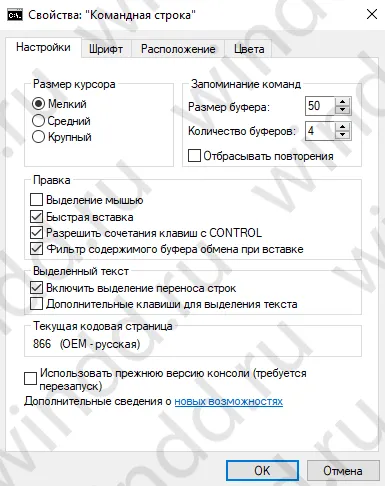
- A megnyitott ablakban győződjön meg róla, hogy nincs bejelölve a felhasználás helyén a régi verziót a konzolt.
- És mind a dobozok az Edit.